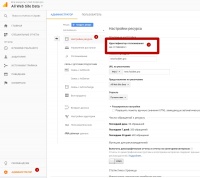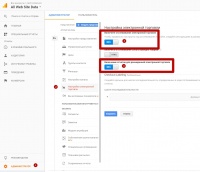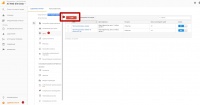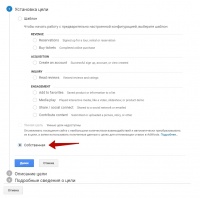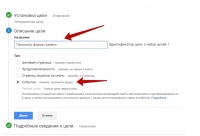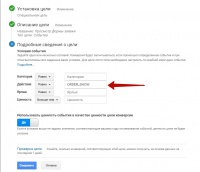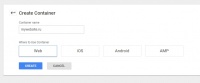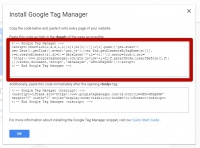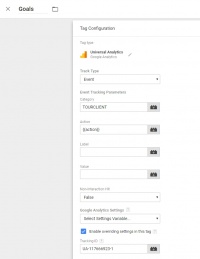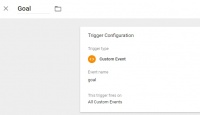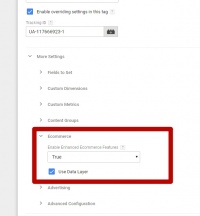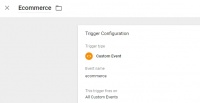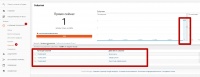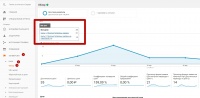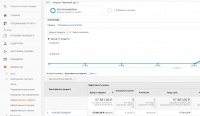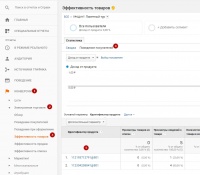Подключение Google Analytics — различия между версиями
Levenets (обсуждение | вклад) (Новая страница: «Отправка данных в [//analytics.google.com Google Analytics] производится через [//tagmanager.google.com Диспетчер тег…») |
Levenets (обсуждение | вклад) |
||
| Строка 17: | Строка 17: | ||
[[Файл:1e96135f8b.jpg|thumb|left|200px]]<br clear=all> | [[Файл:1e96135f8b.jpg|thumb|left|200px]]<br clear=all> | ||
| − | + | '''1. Установка цели - Собственная''' | |
[[Файл:6b4aa7e440.jpg|thumb|left|200px]]<br clear=all> | [[Файл:6b4aa7e440.jpg|thumb|left|200px]]<br clear=all> | ||
| − | + | '''2. Описание цели''' | |
Название - любое | Название - любое | ||
| Строка 25: | Строка 25: | ||
Тип - событие | Тип - событие | ||
| − | + | '''3. Подробные сведения о цели''' | |
Действие равно - [http://wiki.tourclient.ru/wiki/Подключение_Яндекс.Метрики#.D0.9D.D0.B0.D1.81.D1.82.D1.80.D0.BE.D0.B9.D0.BA.D0.B0_.D0.A6.D0.B5.D0.BB.D0.B5.D0.B9 Список доступных целей] | Действие равно - [http://wiki.tourclient.ru/wiki/Подключение_Яндекс.Метрики#.D0.9D.D0.B0.D1.81.D1.82.D1.80.D0.BE.D0.B9.D0.BA.D0.B0_.D0.A6.D0.B5.D0.BB.D0.B5.D0.B9 Список доступных целей] | ||
| Строка 33: | Строка 33: | ||
== Настройка Диспетчера тегов Google == | == Настройка Диспетчера тегов Google == | ||
| − | + | '''1. Создать аккаунт и контейнер на [//tagmanager.google.com tagmanager.google.com]''' | |
[[Файл:6c488aa5be.jpg|thumb|left|200px]]<br clear=all> | [[Файл:6c488aa5be.jpg|thumb|left|200px]]<br clear=all> | ||
| − | + | '''2. Установить предложенный код контейнера на сайт''' | |
[[Файл:7bf2aadc3a.jpg|thumb|left|200px]]<br clear=all> | [[Файл:7bf2aadc3a.jpg|thumb|left|200px]]<br clear=all> | ||
| − | + | '''3. Создать тег для отправки целей.''' | |
Конфигурация тега: | Конфигурация тега: | ||
| Строка 67: | Строка 67: | ||
[[Файл:Efd03493a4.jpg|thumb|left|200px]]<br clear=all> | [[Файл:Efd03493a4.jpg|thumb|left|200px]]<br clear=all> | ||
| − | + | '''4. Создать тег для отправки данных по торговле.''' | |
Конфигурация тега и триггера в целом аналогична конфигурации тега для отправки целей. | Конфигурация тега и триггера в целом аналогична конфигурации тега для отправки целей. | ||
Версия 16:40, 29 апреля 2018
Отправка данных в Google Analytics производится через Диспетчер тегов Google.
Поддерживается отправка событий-целей и отправка данных по торговле (просмотр и покупка) из модуля "Форма заявки".
Содержание
Настройка Google Analytics
После регистрации ресурса на Google Analytics понадобится "Идентификатор отслеживания".
Включение настроек электронной торговли
Настройка отслеживаемых целей
1. Установка цели - Собственная
2. Описание цели
Название - любое
Тип - событие
3. Подробные сведения о цели
Действие равно - Список доступных целей
Настройка Диспетчера тегов Google
1. Создать аккаунт и контейнер на tagmanager.google.com
2. Установить предложенный код контейнера на сайт
3. Создать тег для отправки целей.
Конфигурация тега:
Название - Goals
Тип тега - Universal Analytics
Тип отслеживания - Событие
Категория - TOURCLIENT
Действие - {{action}}
Отметить "Включить переопределение настроек в этом теге"
Вписать "Идентификатор отслеживания" Google Analytics
Конфигурация триггера для тега:
Название - Goal
Тип триггера - Пользовательское событие
Название события - goal
4. Создать тег для отправки данных по торговле.
Конфигурация тега и триггера в целом аналогична конфигурации тега для отправки целей.
Отличия для тега:
Название - ECommerce
Дополнительные настройки / Электронная торговля / Включить расширенные функции электронной торговли - перевести в True
Отметить "Использовать уровень данных"
Отличия для триггера:
Название - Ecommerce
Название события - ecommerce
После всех настроек жмем кнопку "Опубликовать".
Проверка работы отправки событий.
Проверка работы отправки всех событий может осуществляться в отчете "События" в "Режиме реального времени"
Данные по целям доступны к примеру в отчете "Конверcии / Цели / Обзор"
Данные по электронной торговле можно просмотреть к примеру в отчете "Конверии / Электронная торговля / Эффективность товаров"
Внимание!
Большинство отчетов будут пустыми до первых покупок.
Данные по просмотрам можно увидеть допустим в отчете "Конверсии / Электронная торговля / Эффективность товаров / Поведение покупателей"